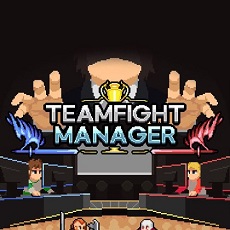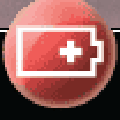优动漫 PAINT 漫画插画绘制软件(Mac版) v1.6.11下载
官方软件信息
- 软件名称优动漫 PAINT 漫画插画绘制软件(Mac版) v1.6.11下载
- 支持语言简体中文
- 授权方式免费软件
- 更新日期2025年8月3日
- 文件大小467.02MB
- 下载文件名UDMPaintPROx64-v1.6.6.pkg
软件介绍
优动漫 PAINT 漫画插画绘制软件(Mac版)软件
优动漫 PAINT是非常多的人都在使用人用的一款功能强大的漫画、插画绘制软件,它搭载了绘制漫画和插画所需的所有功能,包括丰富的笔工具、超强的笔压感应和手颤修正功能等。使用优动漫 PAINT,可以大幅提高您的绘图效率和作品质量,激发您无限的创作灵感。
优动漫 PAINT搭载了绘制漫画和插画所需的所有功能--丰富的笔工具、超强的笔压感应和手颤修正功能,使用优动漫 PAINT,可大幅提高绘图效率和作品质量,激发您无限的创作灵感。主要功能和优势
1、实现自然且美观的绘图效果
优动漫PAINT强大的笔压感应功能,可以将不同笔压中所蕴含的妙趣激发出来。启用抑制线条抖动的“手颤修正”功能,以及对起笔和收笔赋予强弱变化的“出入锋”功能,可以令初次尝试优动漫PAINT的用户也能画出流畅的线条。
2、绘图完成之后亦可修改形状或大小
在优动漫PAINT中绘制于矢量图层中的线条,即使重复缩放操作也不会令画质受损,还可在绘画完成之后,改变线宽或进行其他修改。如有超出指定范围的线条,可以使用“橡皮擦”干净将其擦除,而不影响其他位置上的线条。
3、使用尺子有效作画
优动漫PAINT中加载了许多基本图形的尺子,使用“透视尺”可绘制具有远近感的背景;“对称尺”可绘制对称的图案,以及二点、三点或多点对称图形;“同心圆尺”、“放射线尺”、“平行线尺”等,还可以辅助笔刷表现出色的笔触。
4、任意改变3D人体模型的比例及体型
优动漫PAINT中预存有3D素描人偶,可以根据角色的需要,改变其身体比例或者更换其体型,还可以为素描人偶添加姿势,作为草稿使用。关节的硬度和可动范围也能根据人体构造进行设计,只需点击鼠标,即可直观地制作出各种姿态。
5、自动动作可快速性完成多个操作
优动漫PAINT可将常用操作或需要反复进行的操作保存为自动动作,只需1次单击即可执行相应操作,且可以自定义快捷键,将常用命令设置为自己偏好的快捷键,从而提高创作的效率。
6、根据作用切换工作区
优动漫PAINT可根据作用和类型,将面板布局配置成“漫画”、“插画”等,再结合快捷键及命令栏的设置,将其保存为工作区,以备随时调用。还可以根据个人的喜好,改换窗口的颜色。
7、适合触摸操作以及高分辨率Retina显示屏
在Mac OS版优动漫PAINT中,应用程序和画布是以Retina显示器的分辨率来进行显示的。用户也可以将界面切换到较适合Windows8触摸操作的界面。优动漫PAINT对面板配置、图标大小,以及不便于触摸操作的元素进行了改良,使用户界面更适合触摸操作。
8、支持“巧手”,加速作画
用户可以一手握住数位笔,一手操控“巧手”,进行画布的缩放和旋转,动作的撤销和重做。只需摆动摇杆,画面上即可重新加载快捷菜单,摇杆的8个倾斜方向分别控制着不同的命令,用户可以设置启动和连续摆动摇杆所对应的项目。
9、Photoshop格式文件的输入/输出
在不影响图层构造的前提下,优动漫PAINT可以对Photoshop格式(PSD和PSB)文件进行导入、编辑和保存。较后的加工也可以在Photoshop或其他软件中进行。
优动漫PAINT软件教程:
[1]新建画布
首先新建画布,以绘制插画。
启动优动漫 PAINT后,系统会自动创建画布。
需自定义画布设置时,可在已有画布的基础上变更设置,或直接按自定义设置新建画布。
新建画布并保存后,在工具栏的[文件]菜单的[较近使用的文件]中,将留有记录。
一旦[较近使用的文件]中留有1次以上文件记录,再次启动优动漫 PAINT时则不会自动新建画布。若是要绘制新的插画,可自行新建画布。
变更设置
选择[编辑]菜单——[图像大小]或[画布大小]。?
如选择[图像大小],则可通过变更[宽度]、[高度]的数值,按比例进行缩放。?
如选择[画布大小],则可通过变更[宽度]、[高度]的数值,进行任意缩放。
新建画布
选择[文件]菜单——[新建]。
设置[宽度]、[高度]和[分辨率]等,点击[确定]。
POINT
点击[宽度]和[高度]的左侧状的箭头按钮,可调换[宽度]和[高度]的数值。将纵向的画布变更为横向,或是将横向画布变更为纵向。
点击[自定义]按钮,可显示已存预设尺寸列表,可从中选择所需尺寸,新建画布。
[2]试用描画工具
首先在画布上随意试画线条。
使用数位板绘图时,可以根据力道的不同,画出或粗犷或细腻的线条(即适当调节笔压使线条粗细发生变化)。在描画工具中预装了[钢笔]、[铅笔]、[修饰]等各种工具。
试画完毕后,可按[Delete]键删除所有内容。?
3.基本操作
接下来介绍绘制插画的基本操作。
[1]画布基本操作与快捷键
在PC上绘制插画或漫画时,可放大画布,以绘制细节;或缩小画布,以确认整体图像。放大画布时,可滚动滚动条查看其它未能显示的部分。在绘图时,熟练掌握画布的基本操作方式和快捷键,可大大提高绘图效率。
缩放画布
用于调整缩放倍率的滑块和按钮位于画布左下方及[导航窗口]面板中。
①滑块:向左移动可缩小画布,向右移动则放大画布。
②[-]:缩小画布。
③[+]:放大画布。
适合屏幕
同时按住[Ctrl]和[0]键,即可将画布以适合屏幕的尺寸显示。
滚动画布
滚动条位于画布的下方和右侧。可通过拉动滚动条,垂直或水平移动画布。
使用[工具]→[抓手],也可移动画布的显示位置。选择[工具]→[移动],从[子工具]面板中选择[抓手]。?
点击画布并将其拖动,可任意移动画布。
撤销
若是操作失误,可点击命令栏中的[撤销]按钮,返回前一步/前几步的操作。
旋转画布
如保持原角度不便绘图,可通过旋转画布将其调整为趁手的角度。
(1)选择[工具]——[移动]工具——[旋转],点击画布并拖动即可旋转
(2)点击面板左下角、或拖动[导航窗口]面板中的滑块,可缩放画布视图。
(3)从[视图]菜单中选择[旋转/翻转],从显示的列表中选定所需旋转方式和角度。
画布已旋转,效果如下。
?水平翻转画布
如保持原角度不便绘图,或需把握绘制中画面的平衡度,可将画布进行水平翻转。
(1)从[导航窗口]面板中点击水平翻转按钮
(2)选择[视图]菜单——[旋转/翻转]中的[水平翻转]。
画布已水平翻转,效果如下。
常用快捷键
返回上一步 [Ctrl]+[Z]
适合屏幕 [Ctrl]+[0(零)]
放大(切换[放大镜]) [Ctrl]+[Space]+右击
缩小(切换[放大镜]) [Alt]+[Space]+左击
移动画面(切换[抓手]) [Space]
旋转画布 [Shift]+[Space]
清除 [Delete]
[2]颜色设置
以下将介绍在上色或绘制前如何选择颜色。
默认选定[色相环]面板,通过切换选项卡,可以切换至[色板]面板。
从[色相环]面板中选择颜色
在[色相环]面板,可从圆环中选择色相,从方形中选择明度和饱和度。
从[色板]面板中选择颜色
初始设置时,该区域显示的是[色相环]面板,点击切换选项卡后可切换到[色板]显示面板。
除了从[色板]面板的标准色列表中选择所需颜色之外,还可将您常用的颜色集中保存在[色板]中。
4.保存
将绘制完成的插画保存。
※图示画面为优动漫 PAINT PRO的画面。
[1]使用命令栏进行保存。
(1)点击命令栏的[保存]按钮。
(2)打开[保存]对话框。
设置保存位置、文件名称、文件类型,点击[保存]。
?[2]选择[文件]菜单进行保存。
(1)选择[文件]——[保存]。
(2)打开[保存]对话框。
设置保存位置、文件名称、文件类型,点击[保存]。?
可保存为优动漫PAINT格式(扩展名:lip)、BMP、JPEG、PNG、TIFF、Targa、Adobe Photoshop文档格式(扩展名:psd)和Adobe Photoshop大文档格式(扩展名:psb)等多种格式。
POINT保存为指定格式——较优化
如通过[文件]→[保存为指定格式]→[.lip(较优化)]保存,作画过程中则可能因减少图层数而缩减文件容量。但选择较佳保存方式,可确保作品的画质。
下载帮助:点击优动漫 PAINT 漫画插画绘制软件(Mac版)软件立即下载,解压后安装,一直点下一步,直到安装完成,再打开使用。
软件截图
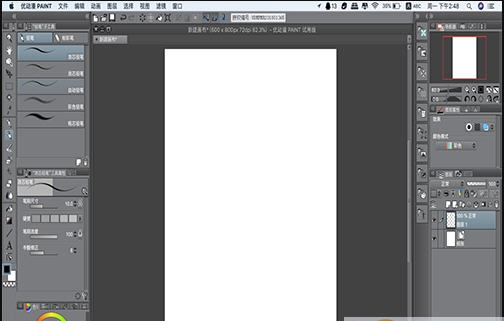
版权声明
优动漫 PAINT 漫画插画绘制软件(Mac版)软件所展示的资源内容均来自于第三方用户上传分享,您所下载的资源内容仅供个人学习交流使用,严禁用于商业用途,软件的著作权归原作者所有,如果有侵犯您的权利,请来信告知,我们将及时撤销。
同类软件

MacType v1.17.628.5下载

优动漫 PAINT 漫画插画绘制软件(Mac版) v1.6.11下载

VueScan for Mac v9.7.33下载

Sublime Text(高级文本编辑器) Mac版 v3.2.7下载

Eclipse for Mac v4.19下载

node.js for Mac v13.13.5下载

UltraEdit(文本编辑器) Mac版 v20.00.0.21下载

Visual Studio Code for Mac v1.45.5下载

GitHub Desktop for Mac v2.5.7下载

JaVa8(JRE) for Mac Update 251 閻庤蓱閺岀劑1.5下载

PhpStorm for Mac v2020.1.7下载

iMyFone LockWiper for Mac v6.1.6下载
相关推荐

写作猫MAC版 v1.3.7下载

ZBrush4R7formac三维数字雕刻绘画软件 v4.7.0.5下载

Macromedia Fireworks v8.9下载

VUWER(Mac笔记本防盗追踪) v1.7.4下载

Macromedia Fireworks v8.7下载

Macromedia Flash v8.10下载

Java7 (JRE) For Mac Update 15 閻庤蓱閺岀劑1.6下载

Macrobject帮助文档制作套件 v2018下载

Google Android SDK for Mac v25.2.6下载

Logitech Gaming Software for Mac v9.00.26下载

LG Bridge for Mac v1.2.54下载
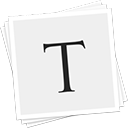
Typora for Mac v0.9.9.33.7下载

TextWrangler for Mac v5.5.7下载

Texpad for Mac v1.8.19下载

QuarkXPress for Mac v16.4下载

Scribus for Mac v1.5.10下载

TeXMaker for Mac v5.0.11下载
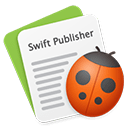
Swift Publisher for Mac v5.5.10下载